Splice はシンプルで実用的なビデオ編集プログラムです。この記事は、Splice をその価格、インターフェース、機能などから詳しく紹介するための詳細なコメントです。
技術時代の発展と短いビデオの台頭に伴い.動画編集に興味を持つ人が増えています。個性的で人目を引くショートビデオ作品を制作できるかは、今話題の話題のひとつとなっています。その結果、テクノロジー企業は、クリエイターが携帯電話やタブレットでプロフェッショナルなビデオ コンテンツを作成できるように、さまざまな種類のビデオ編集ソフトウェアを発売しています。この間、スプライスが際立っていました。これは、イタリアの大手テクノロジー企業である Bending Spoons が立ち上げたモバイル ビデオ エディターであり、ユーザーがモバイルでプロフェッショナルなビデオを簡単に作成できるようにします。
Splice は強力で使いやすいです。不完全な統計によると、Splice は 7000 万回ダウンロードされ、市場で最も人気のあるモバイル ビデオ編集ソフトウェアの 1 つになりました。 Splice は 2015 年 10 月に Best Mobile App Award を受賞し、翌年の 2016 年には Webby Award を受賞しました。
その他の無料のビデオ エディタ :InShot レビュー、 Lightworks レビュー、 VideoPad レビュー
長所と短所
Splice は、多数のユーザーの選択として、すべての人を引き付ける多くの明るい点と利点を備えている必要があります。ただし、完璧なソフトウェアは存在しないため、以下に Splice の利点と欠点をいくつかまとめます。
長所
- 革新的なクレジット システムにより、ユーザーは利益を得て、興味を刺激することができます。また、未使用のクレジットは自動的に翌月に繰り越されます。
- さまざまなプロのアーティスト、プロデューサー、サウンド デザイナーによるオリジナル作品を自由に使用できます。
- 露出、コントラスト、彩度、その他多くの組み込み機能がクリップに刺激を与えます。
- マルチプライヤーまたはスローモーション再生など、再生速度を自由に調整します。
- お使いのデバイスで許可されている場合、最大 4k の解像度
- 長さの制限や迷惑な透かしはありません。
- 使用中に邪魔な広告が表示されない
短所
- 定期購入をやめると、それまでのポイントは消去されます。
- デスクトップ プログラムと比べると、まだ専門的ではないようです。
- 音楽セクションに混乱があり、ユーザーが見つけたり見つけたりするのに不便です。
- ビデオ クリップの長さが長い場合、プログラムの遅延やフラッシュバックが発生する可能性があります。
価格
Spliceは、ダウンロード前に支払いが必要なクレジット制のビデオ編集ソフトウェアです。その公式 Web サイトでは、3 つのカテゴリで 6 つの異なるサブスクリプション プランを提供しています。
Splice Sounds+:月額 $9.99、100 サウンド クレジット/月
100 サウンド クレジット/月で年間 $99.99
Splice Creator:月額 $19.99、200 サウンド クレジット/月
年間 199.99 ドル、200 サウンド クレジット/月
Splice Creator+:月額 $29.99、500 サウンド クレジット/月
月額 500 サウンド クレジットで年間 $299.99
Splice では、Splice Creator のサブスクリプションを選択することをお勧めしています。アストラ シンセ プラグインとスキル機能が追加されたため、クレジットが増えます。コストパフォーマンスの高いサブスクリプションオプションとなり、ユーザーの日々のニーズを満たすことができます。
Splice では、14 日間の無料試用期間を利用できます。
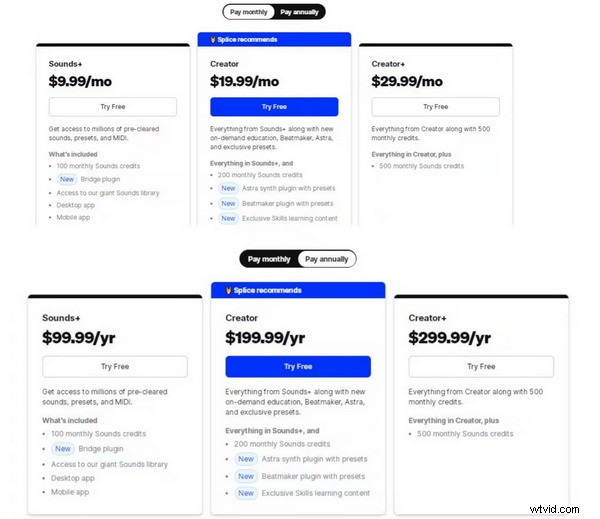
Splice Video Editor の価格
スプライスの入手方法
Splice を入手するには、デバイスがウイルスに感染した場合に備えて、必ず公式 Web サイト (https://splice.com/) からダウンロードしてください。ダウンロードする前に、ウェブサイトはログインと購入のためにメールで個人アカウントを登録するように求めます.
メイン インターフェース
Splice で新しいプロジェクトを開始するには、多くの手順があります。 Splice ビデオ編集ソフトウェアを開くと、最初に目を引くのは黒い画面のロゴで、次に雰囲気のあるウェルカム インターフェイスです。矢印をタップしてプロジェクトを作成します。画面のプラス記号をクリックして素材を選択すると、プロジェクトの詳細の設定インターフェイスにジャンプします。
Splice を使用すると、ビデオ編集を開始する前に、プロジェクト タイトル、テキスト アニメーション効果、およびビデオ サイズ (最終的にリリースされたさまざまなプラットフォームに応じて設定できます) を事前に設定できます。これらの準備作業がすべて完了したら、正式なビデオ編集インターフェイスに入ります。
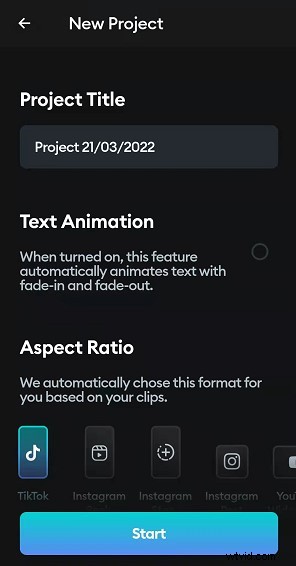
新しいプロジェクトを接続
編集プロセス中にいつでもプリセットの詳細を調整できます。
Splice のメイン インターフェイスは、主にプレビュー エリア、タイムライン エリア、機能エリアの 3 つのエリアに分かれています。メイン インターフェイス エリアの表示図。
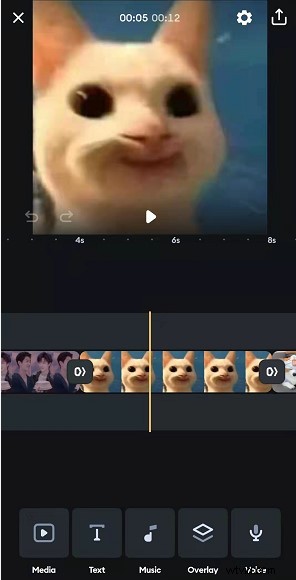
スプライスのメイン インターフェイス
プレビュー エリア
プレビューエリアは、その名の通り、マテリアルやエフェクトを表示するウィンドウです。拡大鏡のようなもので、タイムライン上の画像や機能領域の効果を目の前で数倍に拡大できます。動画は自由に一時停止・再生できます。左下隅にある 2 つの矢印記号は、それぞれ取り消しと戻りに使用されます。プレビュー ウィンドウに画像が表示されます。
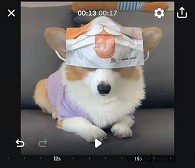
スプライス プレビュー エリア
タイムライン エリア
タイムライン領域は、すべてのビデオ編集ソフトウェアにとって必要な領域です。 Splice では、2 本の指で引っ張ることで時間間隔を調整できます。最小時間間隔は 0.3 秒に短縮できます。任意のセグメント パーティションだけをクリックすると、その時間速度、フィルター、サイズ、背景、アニメーション ショー、コピー、削除、および置換を個別に設定できます。注意深く見ると、タイムラインの各セグメントを区切る矢印があることがわかります。 2 つのクリップの間の矢印をクリックすると、トランジション効果の設定を直接入力できます。 Splice には多数のトランジション効果が組み込まれており、選択することができます。遷移効果の時間は 0.25 から 2 秒です。
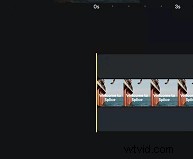
スプライス タイムライン エリア
機能エリア
Splice の機能領域は、主にメディア、テキスト、音楽、オーバーレイ、音声の 5 つの部分に分かれています。この詳細な分類により、ユーザーの検索が大幅に容易になり、ユーザーの編集時間が効果的に短縮されます。
メディア :メディアは、クリップとして使用できるデバイス上のすべての素材を同期します。クリックすると、クリップが写真またはビデオの種類に自動的に分類されることがわかります。これは便利です。
テキスト :ここでは、必要な数の文字を入力し、いつでも変更できます。テキストのサイズ、色、フォント、背景の位置などを調整できます。また、タイムライン上のテキストを選択することで、削除、分割、コピーなどを行うことができます。
音楽 :Splice のライブラリは、Chill、Groovy、Hip Hop、Romantic、Energetic など、16 の異なるジャンルに分かれています。各ジャンルには 25 のトラックがあります。もちろん、必要なサウンドトラックがライブラリに見つからない場合、Splice を使用すると、デバイスから直接アップロードしたり、ビデオからサウンドトラックを分離して直接アップロードしたりすることもできます。
オーバーレイ :レイヤーオーバーレイ。既存のレイヤーの上に新しいレイヤーを作成します。
声 :ナレーションとナレーションを作成します。調整可能な速度と音量。
突然終了する心配はありません。Splice は進行状況をリアルタイムで保存します。
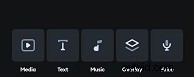
スプライス機能領域
トランジション
トランジション効果は、ビデオの一貫性とプロフェッショナリズムを効果的に高めることができます。 Splice を使い始めると、トランジション効果を追加するのは非常に簡単で、指を動かすだけであることがわかります。 2 つのクリップの間の矢印記号をタッチすると、トランジション オプションが直接飛び出します。数十種類のトランジション効果が組み込まれており、選択することができます。どちらがより適しているかわからない場合。エフェクトを直接クリックしてプレビューできます。追加された効果をタッチするのも非常に便利です。エフェクト バーを前面にスライドさせて、[なし] をクリックするだけです。以下のスナップショットは、エフェクト追加の Splice 回路図を示しています。
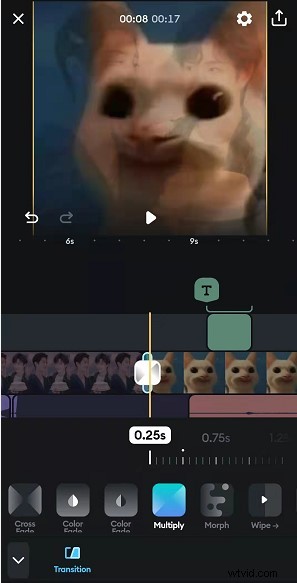
スプライス トランジション
ピクチャー イン ピクチャー
他のビデオ編集ソフトウェアと同様に、Splice はピクチャー イン ピクチャーの特殊効果も作成できます。オーバーレイをクリックするだけで、タイムラインの上に新しいレイヤーを追加できます。このレイヤーを調整するには、2 本の指を使用して、プレビュー インターフェイスで新しく追加されたレイヤーを直接押したままにして、ズームイン、ズームアウト、回転、または移動します。同時に、ビデオ全体に合わせて時間の長さを変更できます。フィルターを追加したり、彩度、明るさ、シャープニングなどを調整したりすることもできます。
この効果は、マスキング モザイクの作成にも使用できます。
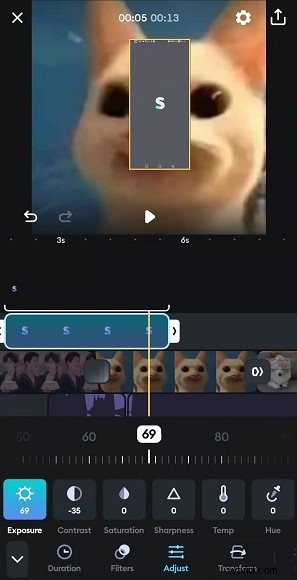
スプライス PIP 効果
音楽を追加
最も驚くべき機能は、そのオーディオ編集です。 Splice は、他のビデオ編集ソフトウェアと同じ方法でオーディオをビデオに追加します。それらとは別の方法があります。 [ミュージック] をクリックして [マイ ミュージック] を見つけると、ローカルの音楽をデバイスに直接アップロードする以外に、ビデオから抽出するオプションがあることがわかります。これは何を意味するのでしょうか?これは、ビデオからオーディオまたは音楽を直接抽出して、個別に追加できることを意味します。これはすべての編集者にとって非常に便利です。
(膨大な音楽ライブラリ リスト)
音声を追加したら、Splice で動画編集者ができることを見てみましょう。タイムラインでオーディオを選択します。白いボックスが表示され、左右の矢印をドラッグして延長または短縮できます。オレンジ色になるまで長押しすると、直接ドラッグして位置を調整できます。音楽モジュールを軽くタッチすると、上部にミュート、スプリット、複製、削除の 4 つの機能ボックスが表示されます。目を下に移動すると、操作できる機能が増えます。 (各オーディオの下部にメモが添付されており、メモをタッチすることでそのオーディオを直接選択できます。これは、複数のオーディオ クリップに非常に適しています。)
スピード :Splice を使用すると、音声を増やしたり遅くしたりできます。
リバース :オーディオに逆効果を与え、ビデオの活気を高めます。
変更 :選択したオーディオを直接置き換えます。
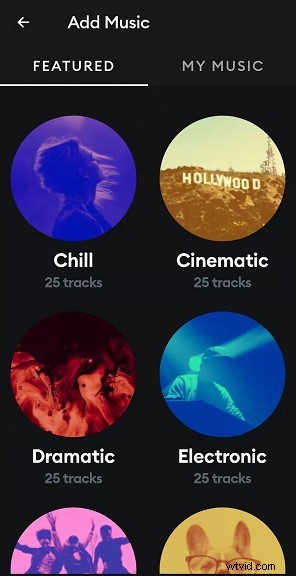
スプライス音楽ライブラリ
声
Splice には非常に便利な機能があります:リアルタイム録音です。編集中か編集終了かに関係なく、[音声] ボタンをクリックしてナレーションを追加できます。それをクリックすると、録音が突然開始されたときに誤ってノイズが含まれないように、Splice が準備するのに 3 秒かかることがわかります。さらに、録画プロセス中に、画像の再生を見ることができます。これにより、オーディオとビデオを直接同期し、その後の一連の複雑な操作を回避できます。この機能は、アフレコ動画の作成や教育動画の作成に非常に適しています。
記録はいつでも一時停止できます。
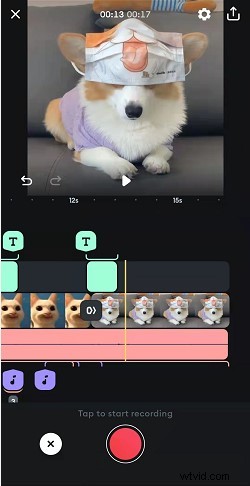
スプライス音声録音
エクスポートと共有
完全なビデオ クリップの最終プロセスはエクスポートです。 Splice では、いつでも完成品をエクスポートできます。右上隅の矢印をクリックするだけで、エクスポート ページが直接ポップアップ表示されます。ここでは、フレーム/秒と解像度 (540p、720p、1080p、および 4k) を自分で設定できます。解像度が異なると、最終的にエクスポートされるビデオのサイズに直接影響します。
さらに、Splice には非常に使いやすい設定があります。これは、ユーザーがワンクリックでビデオ製品をさまざまなソーシャル プラットフォームに直接アップロードできるようにするためです。ただし、この操作は、ビデオを携帯電話のカメラ フィルムに保存したという事実に基づいています。 Splice を介して、Instagram、Facebook、YouTube、Vimeo、Message、Snapchat、その他のソーシャル プラットフォームで直接共有できます。
便利で迅速なエクスポートおよび共有操作。
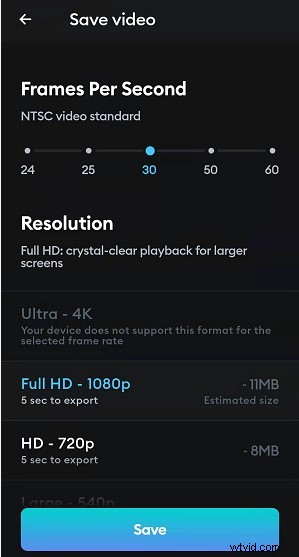
スプライスのエクスポートと共有
デバイス サポート
Splice は、iOS と Android に適したモバイル ビデオ編集ソフトウェアです。
Splice は購読する価値があります
デスクトップのビデオ編集ソフトウェアと比較して、Splice は人々の移動の負担を大幅に軽減しました。いつでもかさばるラップトップを持ち運ぶ必要がないからです。非常に単純なビデオ編集アプリケーションである Splices は、ビデオ エディタの処理を大幅に容易にします。同時に、モバイル ビデオ編集プログラムとして、いつでもどこでも作成できます。さらに、編集者は自分が満足するビデオ製品をリアルタイムで記録および編集することもできます。これにより、すべての編集者が達成感を味わうことができます。
Splice のビルトイン機能はあなたを失望させません。ビデオのトリミング、トランジションの調整、ビデオの速度の変更、ナレーションの録音、ビデオ (写真) の形式の変更、テキストの追加などの操作をワンクリックで行うことができます。その中でも、音楽のビートに合わせてビデオを自動的に同期し、さまざまな専門家のオリジナル作品を取得し、ワンクリックでソーシャル プラットフォームに共有し、タイトル、テキスト、字幕を追加することは、そのハイライトの一部です。これにより、素晴らしい瞬間を簡単に記録できます。
ただし、ビデオ編集の分野をさらに研究して理解し、専門的な操作を行いたい場合は、Splice ではまだ要件を満たすことができません。 PR、AE、DaVinci Resolve など、よりプロフェッショナルなデスクトップ ビデオ編集ソフトウェアを選択することをお勧めします。
その他の関連記事
- MP4 から MP3 へのコンバーター トップ 10
- 最高の Windows ムービー メーカーの代替品
- YouTube を iPhone 用 MP3 に変換するトップ 3 アプリ
- おすすめのクロマキー ソフトウェア 10 個
- YouTube に最適な 12 の動画編集ソフトウェア
